Kā Mac lietotājs jūs jau zināt, kā uzņemt ātru ekrānuzņēmumu, izmantojot īsceļus ⌘⇧3 un ⌘⇧4. Bet vai zinājāt, ka varat arī uzņemt ekrāna videoierakstu? Ja izmantojat macOS Mojave, Mac ekrāna ierakstīšana ir tikpat vienkārša kā īsinājumtaustiņa nospiešana uzņemot ekrānuzņēmumu. Arī vecāki Mac var to izdarīt, kaut arī nedaudz vairāk.
Ekrāna ierakstīšana operētājsistēmā macOS Mojave
Sāksim ar vienkāršo. Uz uzņemiet ekrāna ierakstu macOS Mojave, tikai sit ⌘⇧5. Jūs droši vien varētu to uzminēt. To darot, ekrānā parādās jauns ekrānuzņēmuma rāmis ar video uzņemšanas iespējām, kā arī parastiem ekrānuzņēmumiem.
 Mojave screen5 ekrāna uztveršanas panelis.
Mojave screen5 ekrāna uztveršanas panelis.
Lai uzņemtu video, noklikšķiniet uz ceturtās ikonas - pirmās, ar nelielu ieraksta apli, kas pārklāts uz ekrāna ikonas. Peles rādītājs pārvērtīsies par mazu kameru, un, lai sāktu ierakstīšanu, varat noklikšķināt uz jebkura ekrāna. Jā, tas darbojas ar vairākiem ekrāniem, kas savienoti ar jūsu Mac.
Ja vēlaties uzņemt tikai daļu no ekrāna, izmantojiet nākamo ikonu peldošajā panelī. Tiek atvērts atlases rīks, un jums ir jānoklikšķina un jāvelk, lai atlasītu ekrāna daļu, kuru vēlaties ierakstīt. Kad esat pabeidzis, noklikšķiniet uz
Ierakstīšanas poga instrumentu paneļa labajā galā.Kad esat pabeidzis ierakstīšanu, ekrānā parādīsies sīktēls, kas peldēs virs darbvirsmas. Noklikšķiniet uz šī sīktēla, lai kopīgotu klipu vai rediģētu to. Varat arī vilkt sīktēlu tieši uz citu vietu.
Ekrāna ierakstīšana vecākos Mac datoros
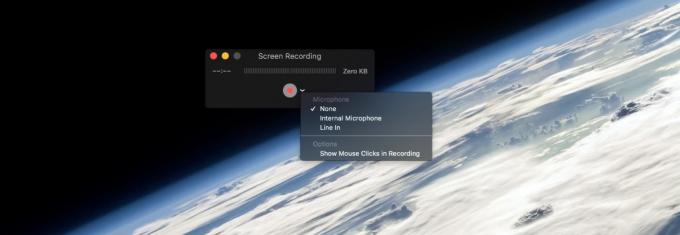
Foto: Mac kults
Iepriekšējās Mojave ierīcēs varat uzņemt ekrāna ierakstus, izmantojot QuickTime Player lietotne, kas ir iepriekš instalēts visos Mac datoros. (To var atrast mapē Programmas.) Lai ierakstītu ekrānu, izmantojot QuickTime Player, palaidiet lietotni un izvēlieties Fails> Jauna ekrāna ierakstīšana no izvēlņu joslas. Alternatīvi varat izmantot ⌃⌘N īsinājumtaustiņš.

Foto: Mac kults
Tālāk ekrānā redzēsit dažus norādījumus. Jums tiks lūgts vai nu noklikšķināt jebkurā vietā, lai sāktu visa ekrāna ierakstīšanu, vai arī noklikšķiniet un velciet, lai veiktu atlasi. Ja izvēlaties veikt atlasi, jums jāturpina mēģināt, līdz iegūstat sev tīkamu atlasi. Kad esat gatavs ierakstīt, noklikšķiniet uz Sāciet ierakstīšanu pogu atlases vidū.

Foto: Mac kults
Jebkurā gadījumā ierakstīšanu var pārtraukt, noklikšķinot uz Apstāties pogu izvēlnes joslā.
Jaunais ieraksts tiks atvērts rediģēšanas logā, kas ir gatavs saglabāšanai.
Vecais vs. jaunas ekrāna uzņemšanas iespējas operētājsistēmā macOS
Mojave ekrāna uztveršanas rīki ir lieliski. Man arī patīk, kā tas ģenerē iOS stila peldošus sīktēlus, lai jūs varētu ātri mijiedarboties ar uzņemtajiem ekrānuzņēmumiem un videoklipiem, neizmeklējot visas šīs ikonas savā netīrajā darbvirsmā.
Bet QuickTime Player metode ļauj veikt Mac ekrāna ierakstus tikpat ātri, kad esat atvēris lietotni. Es domāju, ka tam nav short5 saīsnes sprūda tūlītējas iedarbības. Bet, redzot, ka jums ir jāveic papildu darbības, lai faktiski sāktu ierakstīšanu Mojave, galu galā tam nav nekādas atšķirības.
Ak, un vēl viena lieta-ekrāna uztveršanas rīkam ir lieliska papildu funkcija- Rādīt peli Noklikšķiniet ierakstā. Tas parāda melnu apli ap peles rādītāju ikreiz, kad noklikšķināt, padarot to fantastisku mācību videoklipiem.



